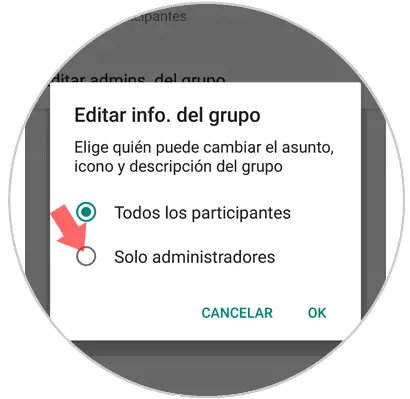Wenn es eine App gibt, die beim Ändern der Kommunikation zwischen Benutzern ein Vorher und Nachher markiert hat, ist WhatsApp mit Sicherheit eine der ersten, die in den Sinn kommt, da Sie damit einfach und sofort Nachrichten und Dateien senden und empfangen können . zwischen den Mitgliedern eines Gesprächs. Die mehr als 1200 Millionen aktiven Benutzer auf der ganzen Welt beweisen, dass sie diese Funktion perfekt erfüllen und sehr nützlich sind, und durch ihre Chats können wir mit einem Fingerdruck ein Gespräch mit einem unserer Kontakte aufnehmen.
Normalerweise kommunizieren wir über einzelne WhatsApp-Chats, wenn wir privat mit jemandem sprechen müssen, aber Gruppen-Chats sind sehr beliebt, wenn es darum geht, Nachrichten zu übermitteln oder eine gemeinsame Nachricht zu senden, da sie die Kommunikation aller zulassen Benutzer zur gleichen Zeit und im gleichen Raum. Der Gruppenadministrator ist die Person, die den Chat erstellt und das Recht hat, neue Mitglieder in die Gruppe aufzunehmen. Alle Mitglieder der Gruppe können jedoch die gleichen Informationen wie den Namen, die Beschreibung oder das Bild bearbeiten. Dies sind die in WhatsApp festgelegten Standardwerte. Es gibt jedoch eine Möglichkeit, die Anzahl der Administratoren und Personen zu ändern, die die Gruppeninformationen in WhatsApp bearbeiten können. Genau dies wird heute in TechnoWikis erläutert.
1. So fügen Sie Administratoren im WhatsApp-Chat hinzu
Wenn Sie der Administrator sind, diese Aufgabe jedoch mit einem anderen oder anderen Mitgliedern der WhatsApp-Gruppe teilen möchten, haben Sie die Möglichkeit. Dazu müssen Sie folgende Schritte ausführen:
Rufen Sie die WhatsApp-Anwendung auf Ihrem Telefon auf und klicken Sie auf den Chat, in dem Sie die Administratoren ändern möchten.
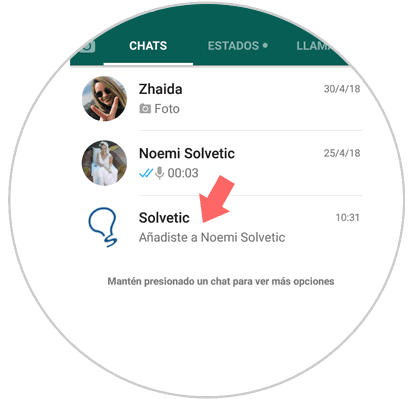
Sobald Sie in der Gruppe sind, drücken Sie auf das Symbol der drei vertikalen Punkte in der oberen rechten Ecke des Bildschirms.
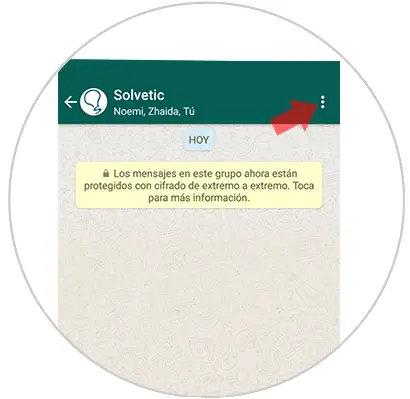
Ein Fenster wird angezeigt. Klicken Sie auf die erste Option “Info”. Der Gruppe ”
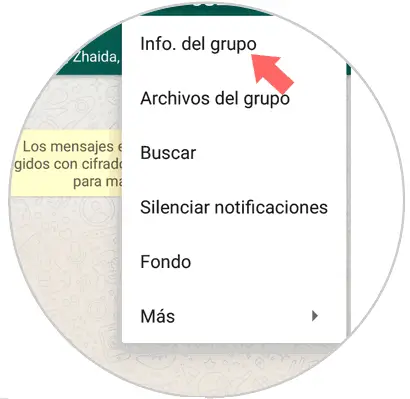
Sie werden in einem neuen Fenster angezeigt. Scrollen Sie zur Option “Gruppeneinstellungen” und klicken Sie hier.
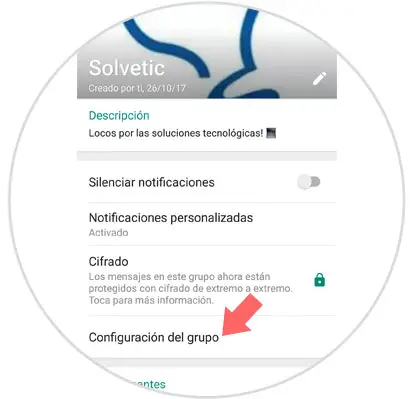
Sie werden in einem neuen Fenster angezeigt. Klicken Sie auf “Admin bearbeiten”. Der Gruppe ”
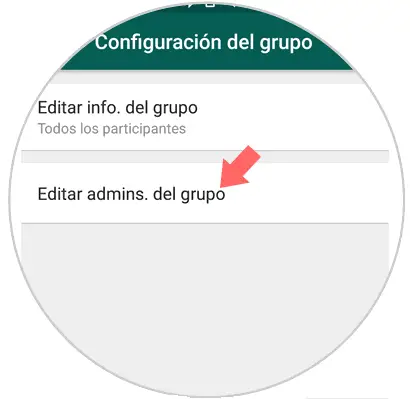
Hier sehen Sie die Kontakte, die zu Ihrer Gruppe gehören. Halten Sie diejenige (n) gedrückt, die Sie als Administratoren neben sich haben möchten, und sie werden in einer Kugel oben auf dem Bildschirm angezeigt. Sobald Sie ausgewählt haben, klicken Sie auf das grüne Häkchen in der unteren rechten Ecke. Die Administratoren werden neben Ihnen angezeigt.
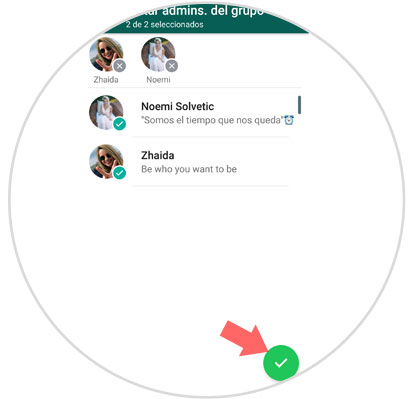
2. So ändern Sie, wer Gruppeninformationen in WhatsApp bearbeiten darf
Wie bereits erwähnt, können die Informationen normalerweise von allen Mitgliedern der Gruppe bearbeitet werden, da diese Option standardmäßig in WhatsApp aktiviert ist. Dies können Sie jedoch ändern, indem Sie die folgenden Schritte ausführen:
Rufen Sie die WhatsApp-App auf Ihrem Telefon auf und klicken Sie auf den Chat, in dem Sie ändern möchten, wer Ihre Informationen bearbeiten kann (oder nicht)
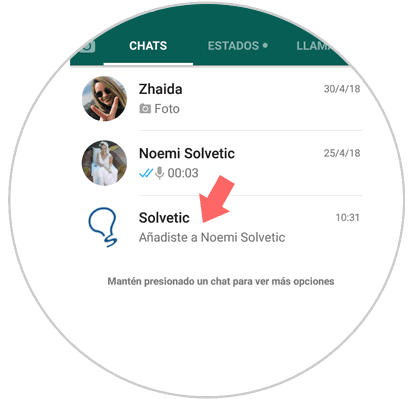
Sobald Sie in der Gruppe sind, drücken Sie auf das Symbol der drei vertikalen Punkte in der oberen rechten Ecke des Bildschirms, um auf die Einstellungen desselben zuzugreifen
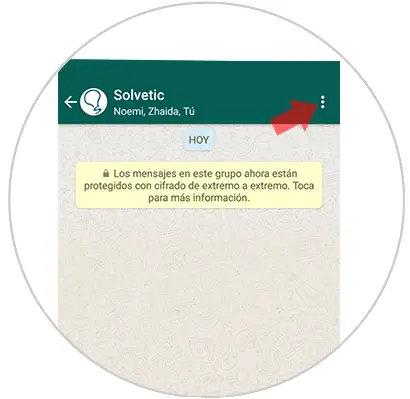
Ein Fenster wird angezeigt. Klicken Sie auf die erste Option “Info”. Der Gruppe ”
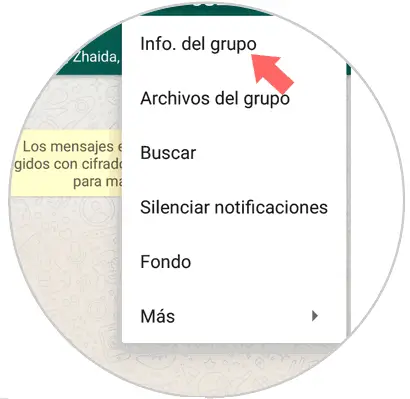
Sie werden in einem neuen Fenster angezeigt. Scrollen Sie zur Option “Gruppeneinstellungen” und klicken Sie hier.
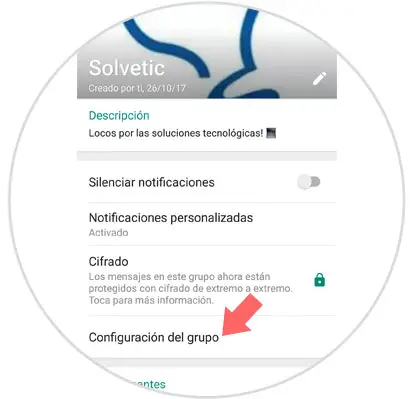
Im neuen Fenster sehen Sie zwei Optionen: Klicken Sie auf “Gruppeninformationen bearbeiten”
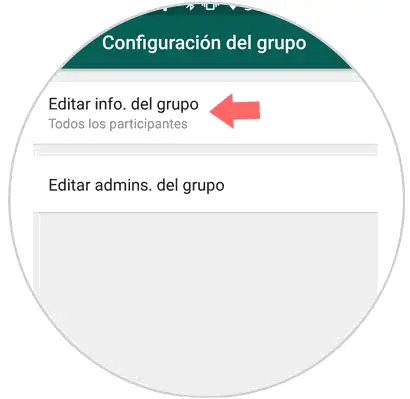
Ein neues Popup-Fenster wird angezeigt, in dem Sie “Nur Administratoren” auswählen können, um Gruppeninformationen zu bearbeiten. Klicken Sie hier und “OK”